Windows 10에서 언어 표시기 아이콘을 제거하고 숨기는 방법
권장: Windows 문제를 해결하고 시스템 성능을 최적화하려면 여기를 클릭하십시오.
어제 나는 독자 중 한 명으로부터 언어를 제거하는 방법을 묻는 Facebook 질문을 받았습니다. 영어 사용자의 경우 작업 표시줄에 문자로 표시되는 작업 표시줄의 표시기 영어 당신이 그것을 제거하는 데 관심이 있다면, 여기 당신이해야 할 일이 있습니다.
NS Windows 10에서 언어 표시기 아이콘 제거 및 숨기기, 다음을 수행합니다.
- 설정 앱을 엽니다.
- 시스템 -> 알림 및 작업으로 이동합니다.
- 오른쪽에서 "시스템 아이콘 켜기 또는 끄기"를 클릭합니다.

- 설정 앱의 해당 페이지가 열립니다.
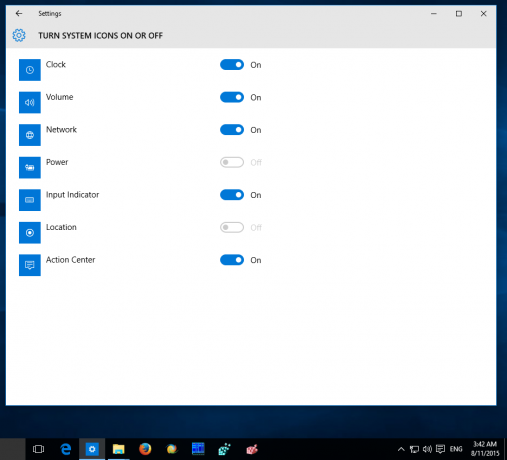 Windows 10의 작업 표시줄에서 언어 표시기 아이콘을 제거하려면 "입력 표시기" 스위치를 끄십시오.
Windows 10의 작업 표시줄에서 언어 표시기 아이콘을 제거하려면 "입력 표시기" 스위치를 끄십시오.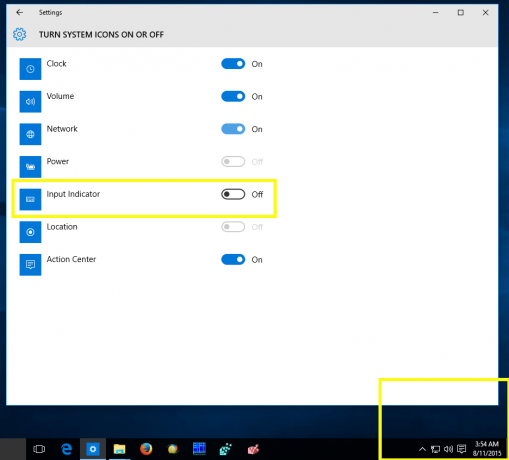
완료되었습니다. 작업 표시줄의 공간은 상당히 제한적입니다. 기본 대형 언어 표시기 대신 더 작은 클래식 입력 도구 모음을 원할 수 있습니다. 기사 참조:Windows 10에서 이전 언어 표시기 및 입력 도구 모음 가져오기. 입력 도구 모음/이전 입력 표시기를 제거하려면 아래와 같이 마우스 오른쪽 버튼으로 클릭하면 됩니다.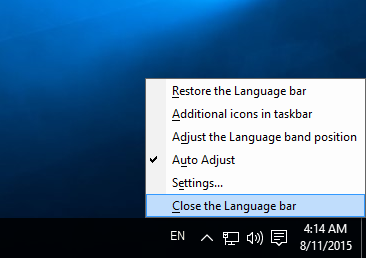
상황에 맞는 메뉴에서 "입력 도구 모음 닫기" 항목을 선택합니다. 그게 다야
권장: Windows 문제를 해결하고 시스템 성능을 최적화하려면 여기를 클릭하십시오.


